UNRAID 如何安装 docker 版的 CloudDrive

CloudDrive我就不介绍了。UNRAID是操作不慎就会无法将网盘挂载到本地,也很感谢CloudDrive群里的大佬帮助。
地址:https://hub.docker.com/r/cloudnas/clouddrive/
在DockerHub里写的在使用前需要做的操作,两种任选其一,我们使用第二种。

那么首先你需要明确你希望把CloudDrive挂载到那里?我们一般的共享显示的目录是“/mnt/user/共享文件夹名称”,其实际地址是“/mnt/disk1/共享文件夹名称”,当然这里写的disk1也可能是其他磁盘,或者缓存盘cache之类的。
举例:我想挂载在/mnt/user/CloudNAS下,实际在/mnt/cache也就是缓存盘内。
第一步:创建CloudNAS共享文件夹
就像你平常创建共享一样那样创建就OK。
第二步:启用共享挂载选项

点击右上角的“终端”,输入命令“mount --make-shared /mnt/cache”,这里橙色字体的目录因你实际情况而定,比如你没有缓存盘,创建的目录在disk1下, /mnt/disk1/Documents/CloudNAS,不论你的目录多长,这里都只写到磁盘。
这一步如果机器重启需要重新执行,所以你可以添加到User Scripts。
第三步:安装docker
在应用市场搜索CloudNAS,记得在设置里启用“启用 dockerHub 中的其他搜索结果”,选择稳定版。(随便你怎么找到这个docker,反正别装错了就行,搜CloudDrive会出来很多个)

选择后在右上角打开高级视图。然后对照着DockerHub上的命令行我们可以自己填一下。

特权要打开,网络选择host(其实我也不知道如果不这样做会怎么样)
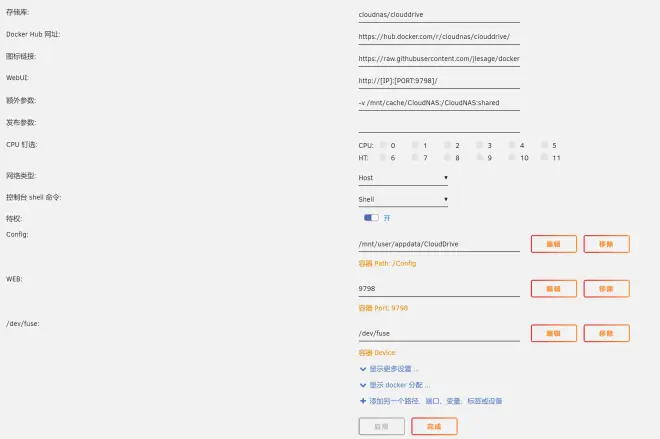
在额外参数里填写“-v /mnt/cache/CloudNAS:/CloudNAS:shared”橙色字体换成你自己的目录。这里使用额外参数是因为如果你在下面填就没有“:shared”,我也不知道这东西具体的命令是什么意思,可能就是共享挂载吧,反正照着来就可以了。
然后映射/Config路径:一般我们都放在appdata下。

接着映射端口9798(其实host网络没必要映射吧)

最后添加设备/dev/fuse

另外还有一个/media路径,它不是挂载网盘的路径,我也不用,我就没映射,需要的自己映射就可以了。
这样操作后就应该没有问题了。

这样就和本地存在一样,共享出去也可以用Windows操作,emby也可以直接识别到。不过我感觉如果把nfo、图片、缩略图文件这些琐碎小文件全存到网盘,一直读取不知道会不会出问题啊?
最后感谢群里的大佬,我一开始在映射docker目录的时候写到/mnt/user/CloudNAS去了,也没有加:shared,一直挂不上去。

